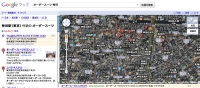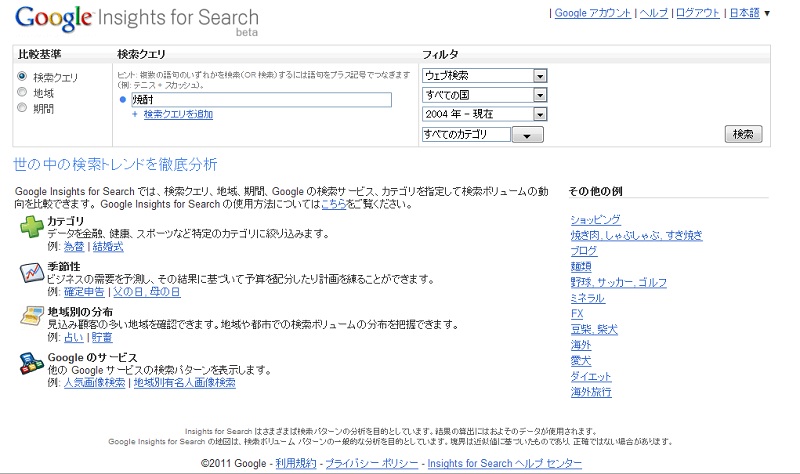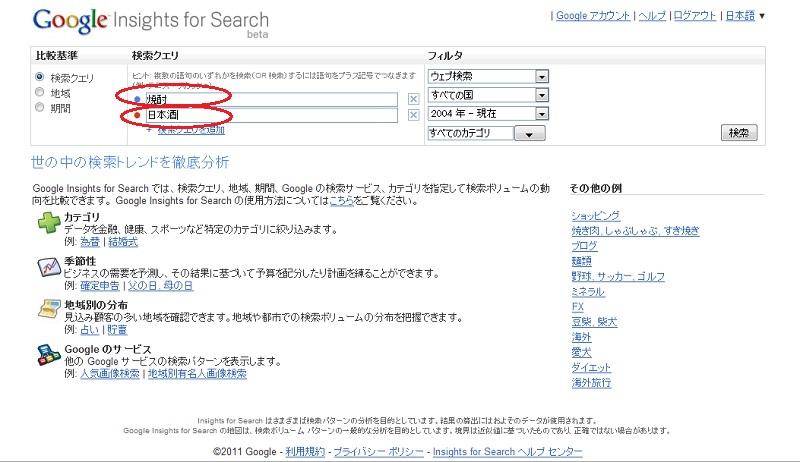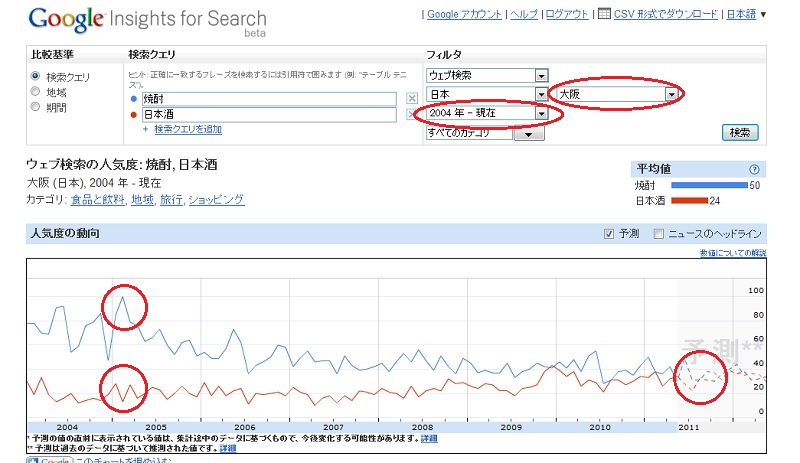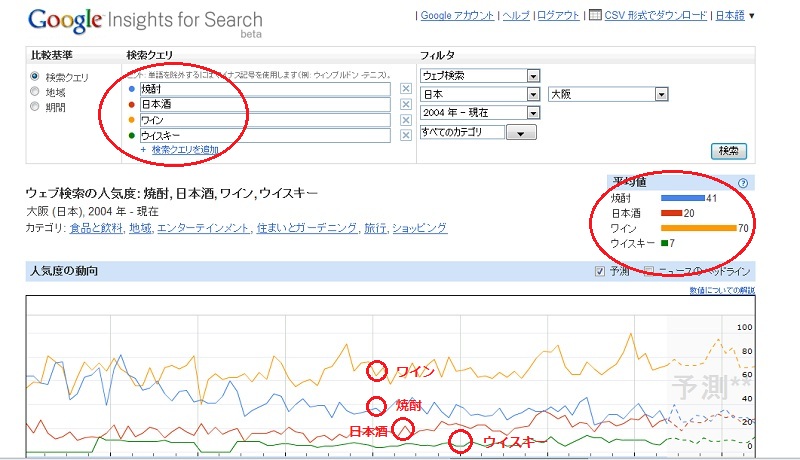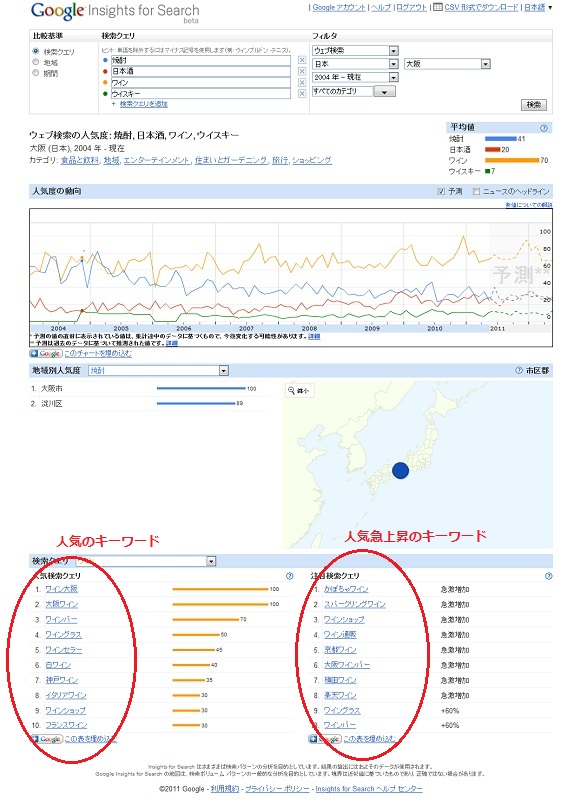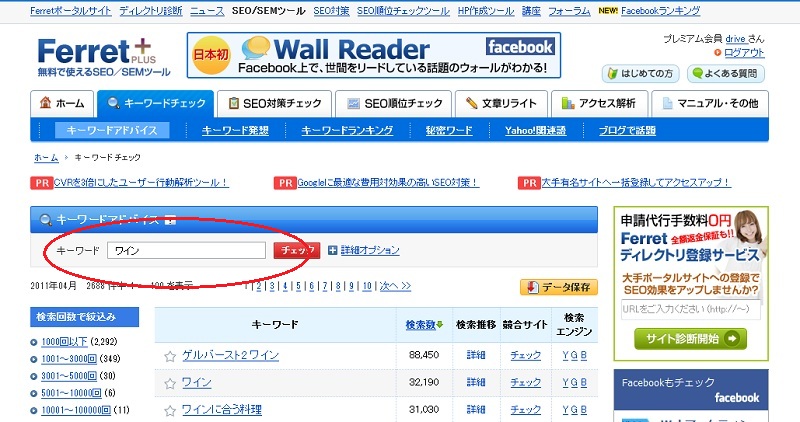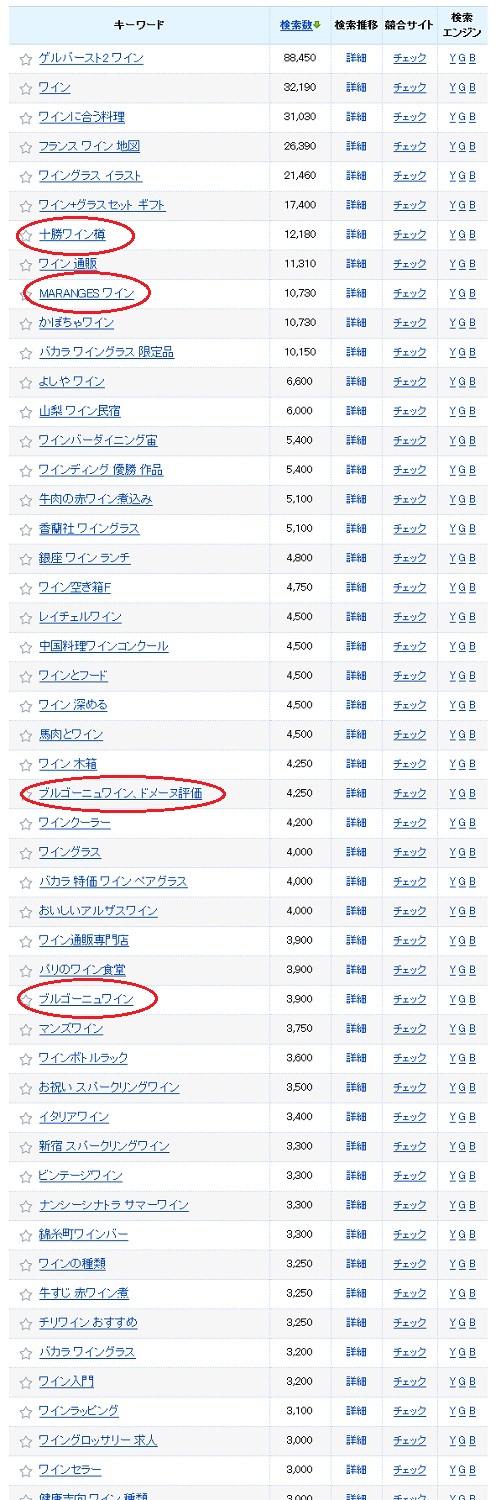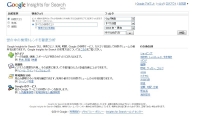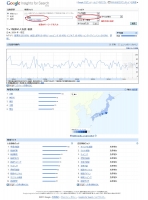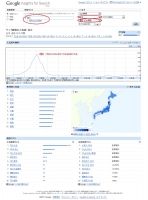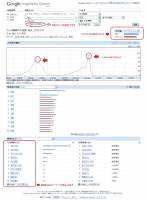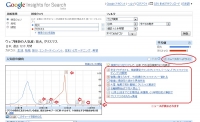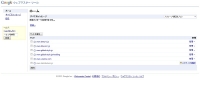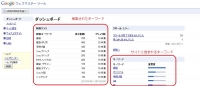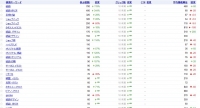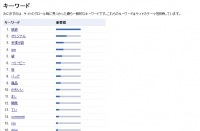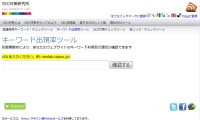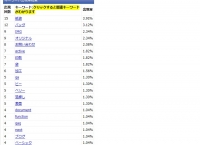← 古い投稿 連載:「Googleを使った企業ブランディング」08
2011-05-23 19:01:12 (12 years ago)
こんにちは、今日は前回の続きで
「Google map」のすごい機能についてお話しします。
「Google map」には「マイマップ」という機能があります。
これは、地図上に自分のお店や会社を登録でき、
「Google map」の検索窓に
社名や店名を入力するとサイドバーに表示され、
表示された名前をクリックすると
簡単な自社サイトを閲覧させることができるというサービスです。
登録方法は無料で簡単!!
まず、「Google map」をひらいてサイドバーにある
“お店やサービスの情報を Google マップに掲載”
というところをクリックします。
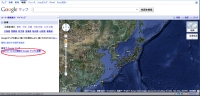
すると、「マイマップ」の説明のページがひらき、
一番右上の所にある
“お店のオーナーの方はこちら”
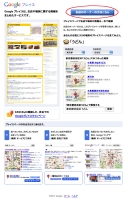
というスイッチを押すと
簡単な入力フォームと画像のアップデート機能とかがあり、
それらを入力して送信します。
次に、「PIN」という項目が現れます。
これは、実際のお店や会社が実在しているのかGoogleが確認するために
入力した所在地にハガキを送ってくるのです。
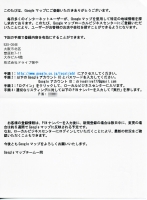
そして、送られてきたハガキに「PIN」コードが書かれているので
後から、そのコードを入力すると
自社のマイページがWEB上に公開されるのです。
最初の登録からハガキが送られてくるまで
約2週間ほどです。
送られてきた「PIN」コードを入力すると
「Google map」上に自分のお店や会社が公開されます。
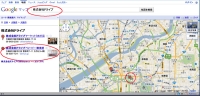
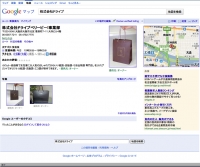
近頃、お店を探すのに「Google map」を使用する人も多くなってきました。
そんな時に、所在地だけではなく
お店の内容までもアピールできるすごい機能です。
もちろん無料です。
「Google」は何のためにこんなことやってるんでしょうね?
次回は「Google」の検索エンジンとキーワードツールを使った他社分析についてお話しします。
「Google map」のすごい機能についてお話しします。
「Google map」には「マイマップ」という機能があります。
これは、地図上に自分のお店や会社を登録でき、
「Google map」の検索窓に
社名や店名を入力するとサイドバーに表示され、
表示された名前をクリックすると
簡単な自社サイトを閲覧させることができるというサービスです。
登録方法は無料で簡単!!
まず、「Google map」をひらいてサイドバーにある
“お店やサービスの情報を Google マップに掲載”
というところをクリックします。
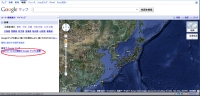
すると、「マイマップ」の説明のページがひらき、
一番右上の所にある
“お店のオーナーの方はこちら”
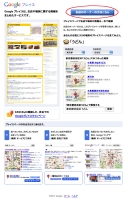
というスイッチを押すと
簡単な入力フォームと画像のアップデート機能とかがあり、
それらを入力して送信します。
次に、「PIN」という項目が現れます。
これは、実際のお店や会社が実在しているのかGoogleが確認するために
入力した所在地にハガキを送ってくるのです。
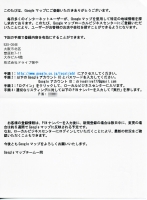
そして、送られてきたハガキに「PIN」コードが書かれているので
後から、そのコードを入力すると
自社のマイページがWEB上に公開されるのです。
最初の登録からハガキが送られてくるまで
約2週間ほどです。
送られてきた「PIN」コードを入力すると
「Google map」上に自分のお店や会社が公開されます。
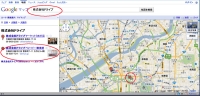
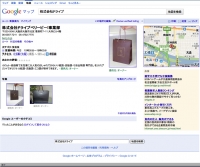
近頃、お店を探すのに「Google map」を使用する人も多くなってきました。
そんな時に、所在地だけではなく
お店の内容までもアピールできるすごい機能です。
もちろん無料です。
「Google」は何のためにこんなことやってるんでしょうね?
次回は「Google」の検索エンジンとキーワードツールを使った他社分析についてお話しします。